On vous transmet un document en PDF à retourner complété et signé. Avec le service en ligne"SmallPDF", l'opération est simple et rapide.
J'ai choisi comme exemple de préremplir une attestation de déplacement préalablement téléchargée sur votre PC qui sera à imprimer ensuite.
👉 Lancez la recherche du site avec votre moteur de recherche:
👉 Cliquez sur ce lien puis sur la page d'accueil de SmallPDF, cliquer sur ce bouton, la fenêtre ci-dessous s'ouvre, sélectionner "choisir le fichier".
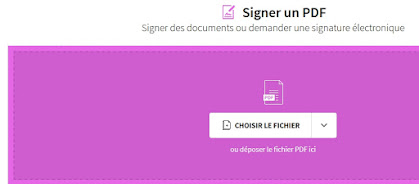
👉 Recherchez le document dans l'une de vos bibliothèque et cliquez sur "Ouvrir"
Votre document est téléchargé sur le site et s'ouvre.
Vous disposez de l'outil pour compléter le doc:
Exemple:il suffit de cliquer en face de la ligne à compléter pour voir le curseur clignoter.
Procédez ainsi pour chaque ligne à renseigner.
Pour apposer sa signature, cliquer sur le bouton désigné ci-contre.
👉 En cliquant sur "Importer", vous pouvez télécharger l'image de votre griffe, préalablement numérisée (grâce au scanner).
Cliquez sur "Sélectionner une image, retrouvez l'image de votre signature dans le dossier de votre bibliothèque.
👉 Cliquez sur "Créer" et lorsque la signature apparaît sur votre document, vous pouvez la positionner à l'aide de la souris en cliquant sur l'image, une croix apparaît (glisser_déposer).
👉 Cliquez à présent sur Terminer et télécharger
Une fenêtre s'ouvre vous demandant où enregistrer votre doc. signéNommez le fichier ci ce n'est pas déjà fait
Remarque: Pour imprimer vos attestations de déplacement, en économisant du papier, votre imprimante possède certainement la possibilité d'imprimer deux fiches par feuille.
Lorsque la boîte de dialogue de votre imprimante s'affiche Allez dans les propriétés et sélectionnez comme ci-contre.
.
La deuxième solution au premier article
Elle est présentée dans la revue 01.Net dont voici le lien vers l'article:
Bien cordialement, n'hésitez pas à mettre des commentaires ou à poster des sujets à résoudre.















Pour signer un pdf il y a aussi la possibilité de le faire sans aller sut internet avec Acrobate Reader DC qui permet d’ouvrir les pdf, de les modifier, de les signer, de faire même des tampons… Cliquez sur "article de la revue 01.Net"
RépondreSupprimerPar ailleurs lorsqu’on doit envoyer plusieurs documents qui ont été scannés, il est possible de les regrouper en un seul dossier Pdf.
Après les avoir scannés (format JPG), il faut les transformer en pdf puis avec le petit logiciel PDFTK Builder facile à télécharger, on peut les regrouper en un seul dossier facile à envoyer ; ça peut être utile dans certaines démarches administratives.
Effectivement le conseil donné dans le commentaire ci-dessus donné par J.C. Tiraby (atelier informatique G3 de l'AVF) et non par moi-même est très judicieux et je l'en remercie. Vous trouverez l'utilisation et le téléchargement du logiciel Acrobate Reader DC en cliquant sur Article de la revue 01.Net cité à la fin de cet article.
RépondreSupprimer